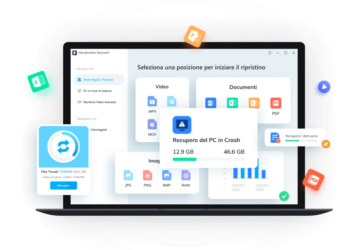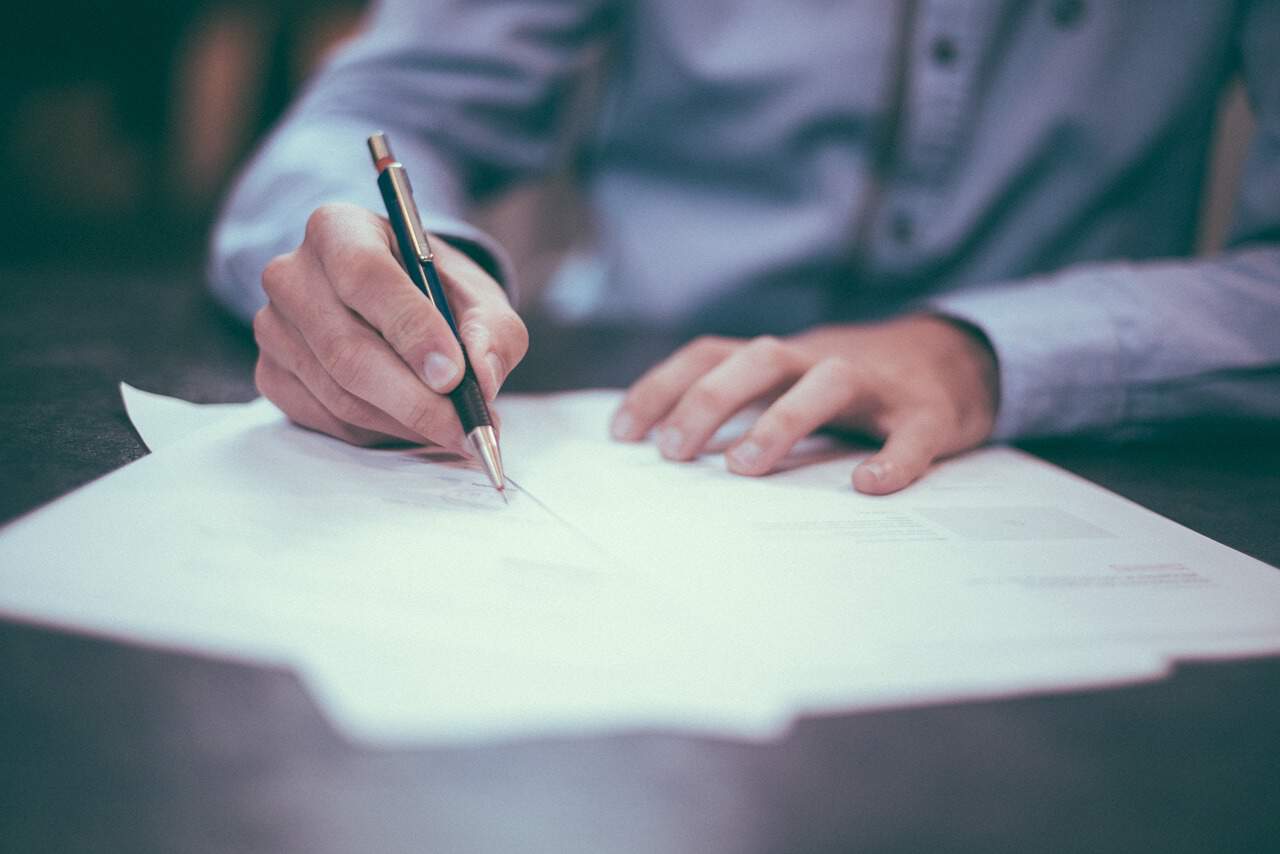Warning: Undefined variable $post in /var/www/vhosts/localhost/html/wp-content/themes/jnews-child/functions.php on line 130
Warning: Undefined array key 24 in /var/www/vhosts/localhost/html/wp-content/themes/jnews-child/functions.php on line 135
Ritoccare le immagini è una parte importante nel processo fotografico. Sì, è vero: bisogna cercare di fare del nostro meglio per scattare foto impeccabili, ma a volte è necessario intervenire nella fase di post-produzione e apportare le correzioni giuste per migliorare l’aspetto generale delle nostre fotografie. Per poter fare delle modifiche ricorriamo fiduciosamente ai programmi di fotoritocco. Se si tratta di un’immagine o due che devono essere modificate, nessun problema. Ci sono tanti programmi che ti possono aiutare a portare a termine questo compito. Ma cosa succede quando dobbiamo ritoccare decine o centinaia di foto? Non possiamo farlo manualmente, una per una. Sarebbe un compito davvero noioso. Ed ecco che, quindi, arriva in nostro soccorso un programma semplice, leggero e potente: BatchPhoto.
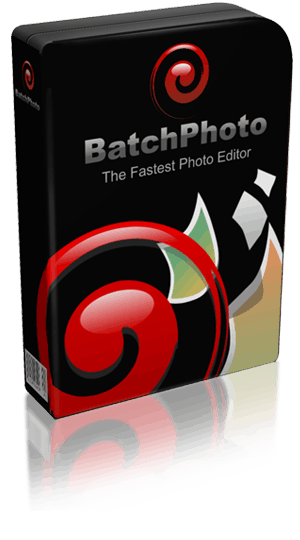
In questo caso la soluzione migliore è ricorrere ai programmi che hanno la capacità di automatizzare un’ampia gamma di operazioni. Ovviamente, quando si tratta di software di fotoritocco, il primo nome che ti passa per la mente è Photoshop. Questo è il programma più famoso e utilizzato nel mondo, ma è anche il più adatto per questa situazione in particolare? Non necessariamente. Vediamo perché.
BatchPhoto vs Photoshop
Un’alternativa reale a Photoshop può essere BatchPhoto. Questo è un programma per PC e Mac progettato particolarmente per modificare più foto allo stesso tempo e quindi per aumentare la produttività dei fotografi. BatchPhoto può essere considerato un’alternativa al software di Adobe per vari motivi.
Prima di tutto, perché è notevolmente più facile da usare. L’interfaccia è pulita e chiarra e pertanto ti aiuta a capire facilmente come funziona tutto. D’altra parte è risaputo che Photoshop è uno strumento potente ma davvero complesso, con una curva di apprendimento molto ripida.
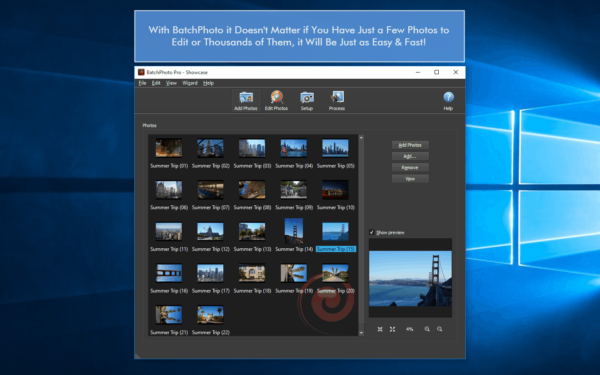
Inoltre, con BatchPhoto non devi seguire quella procedura di creare e salvare un’azione per poter automatizzare il tuo lavoro. Devi semplicemente aggiungere le tue fotografie, fare i cambi desiderati e il programa applicherà automaticamente le modifiche fatte a tutte le fotografie aggiunte.
E, ultimo ma non meno importante, il prezzo. Photoshop è lontano dall’essere una opzione economica, visto che sei costretto a pagare un abbonamento mensile. Invece, BatchPhoto è una soluzione più conveniente, dato che richiede un pagamento unico per una licenza.
Tre Fasi Semplici Per Modificare Immagini
Come abbiamo menzionato in precedenza, uno dei vantaggi di BatchPhoto è la sua facilità d’uso. Per poter ottimizzare e ritoccare le immagini devi solamente seguire un semplice wizard in tre fasi.
Fase 1
Nella prima fase devi aggiungere le fotografie nel programma. Lo puoi fare in vari modi: trascinare e rilasciare le foto, aggiungere le foto selezionate, una sola cartella o cartelle con sottocartelle.
Fase 2
Qui è dove devi applicae i filtri desiderati. Le principale categorie dispnonibili sono: Annotazioni, Trasformazione, Ritocco, Effetti Speciali e Decorare. Parleremo di più sul tema nella sezione successiva.
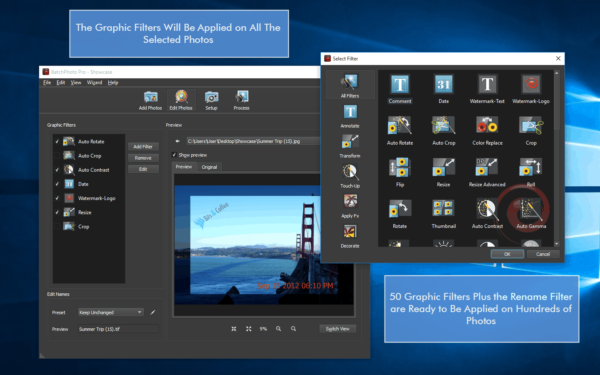
Fase 3
In questa fase devi scegliere la cartella di destinazione e il formato di uscita.
Puoi, quando hai finito, il programma applicherà automaticamente le modifiche realizzate a tutte le immagini aggiunte.
BatchPhoto: Come Migliorare le Foto
Abbiamo concordato che è davvero facile da utilizzare, ma cosa può fare BatchPhoto concretamente? Come ci può aiutare a migliorare le nostre fotografie? Diamo un’occhiata alle opzioni disponibili.
Ottimizzare le Immagini per il Web
Una delle fasi importanti prima di caricare le immagini online è ottimizzarle. Non importa se le carichiamo sul nostro sito personale di fotografia, sul blog o su vari social network, dobbiamo preparare in modo giusto le nostre fotografie. Per realizzare questo compito BatchPhoto ci aiuta a ridimensionare, ritagliare (manualmente o automaticamente), ruotare (manualmente o automaticamente), rinominare o convertire (ampio supporto per i file RAW) più imamgini nella stessa sessione.
Proteggere le Foto
Nel caso in cui sei un fotografo professionista, sei consapevole della importanza di adottare misure contro il furto delle tue fotografie originali. Una delle misure utili è aggiungere una filigrana alle tue foto. BatchPhoto ti permette di mettere un testo o logo come watermark e personalizzare entrambi come vuoi. Questo significa che potrai cambiare la posizione del watermark, le sue dimensioni e la rotazione, potrai regolare la trasparenza o scegliere tra una grande varietà di caratteri e colori.
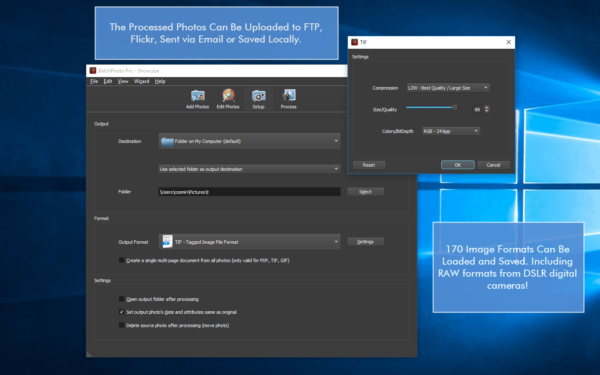
Oltre ad aggiungere una filigrana, hai anche la possibilità di aggiungere la data e ora alle foto. Come nel caso della filigrana, potrai personalizzare il testo della data e ora secondo le tue esigenze. A tal fine sarai libero di modificare la collocazione e la dimensione del testo, selezionare il carattere, i colori favoriti, regolare la trasparenza o scegliere il formato.
Molti Opzioni per Ritoccare
BatchPhoto mette a tua disposizione numerose funzioni per ritoccare le foto e migliorare il loro aspetto generale. Potrai regolare il contrasto (manualmente o automaticamente), i livelli di colore (manualmente o automaticamente), la luminosità, la tonalità e saturazione, ridurre il rumore o magari aumentare la nitidezza. Nella stessa sessione potrai applicare vari effetti speciali, come bianco e nero, seppia, sfocatura o pittura ad olio, per fare spiccare le tue immagini. È possibile anche aggiungere dei bordi e delle cornici alle foto.
BatchPhoto: Migliora il Flusso di Lavoro
BatchPhoto è stato progettato per aiutare gli utenti ad essere più efficienti e pertanto ad aumentare la loro produttività. In questo senso il programma ti offre l’opportunità di salvare le impostazioni più utilizzate come profili e caricarle in altre sessioni, senza dover ripetere le stesse operazioni.
Un’altra opzione davvero interessante per migliorare il tuo flusso di lavoro è il Folder Watch. Questa funzione ti permette di guardare certe cartelle da te selezionate sul tuo PC o Mac. Puoi, ogni volta che nuove foto saranno aggiunte in quelle cartelle, il programma applicherà automaticamente una serie di modifiche prestabilite. BatchPhoto effettuerà tutte le operazioni in silenzio sullo sfondo, senza disturbarti.